Beginnend mit SlideLizard Version 2.1 ist es möglich, das Feedback-Formular, das die Teilnehmer nach der Präsentation ausfüllen können, vollständig anzupassen.
Gehen Sie dazu in PowerPoint auf die Registerkarte SlideLizard und klicken Sie auf “Feedback-Fragen”.
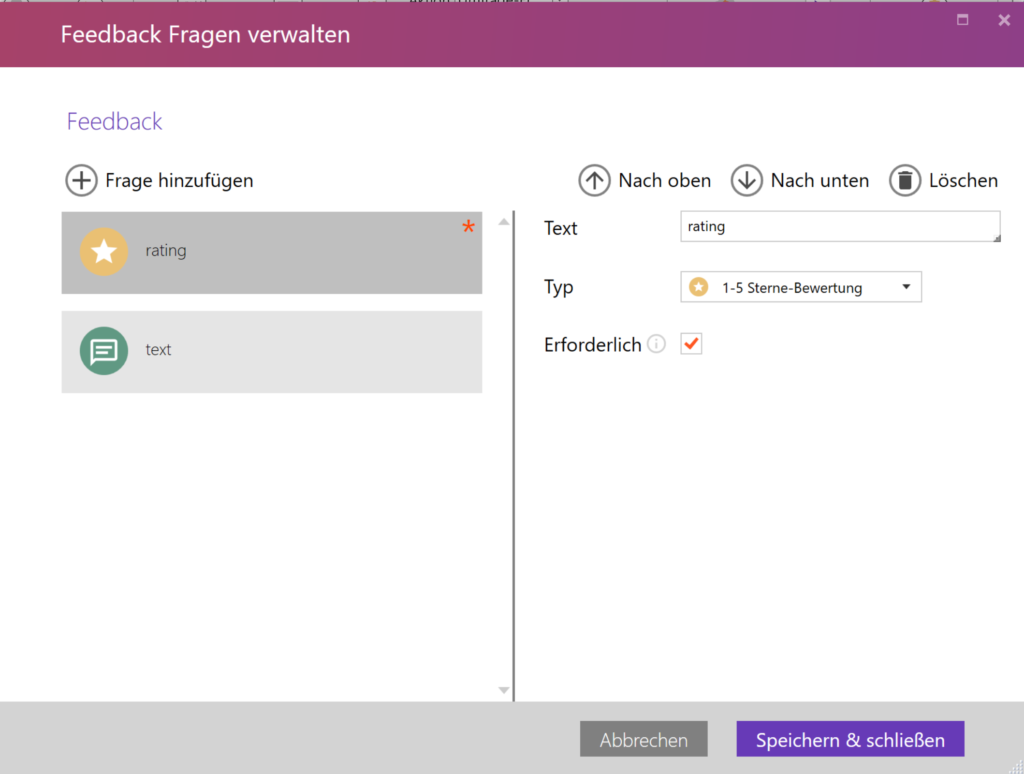
In dem erscheinenden Dialog können Sie die Standardfragen (1-5 Sterne Bewertung und ein Kommentarfeld) anpassen und Ihre eigenen hinzufügen. Die folgenden Fragetypen sind möglich:
- 1-5 Punkte-Bewertung
Zeigt einen Zahlenbewertungsbalken von 1 bis 5 an. Wählen Sie dies, wenn Sie den Teilnehmern eine “neutrale” Meinung ermöglichen wollen (3 ist in der Mitte und daher weder gut noch schlecht). Es wird empfohlen, am Ende des Fragentextes eine kurze Info hinzuzufügen, die angibt, was die Punkte bedeuten (z.B. “Wie haben Ihnen die Folien gefallen? (1=sehr gut, 5=nicht gut)“).
- 1-6 Bewertung der Punkte
Zeigt einen Zahlenbewertungsbalken von 1 bis 6 Punkten an. Wählen Sie dies, wenn Sie nicht möchten, dass die Teilnehmer eine “neutrale” Meinung haben (es gibt keine mittlere Zahl). Es wird empfohlen, am Ende des Fragentextes eine kurze Info hinzuzufügen, um anzugeben, was die Punkte bedeuten (z.B. “Wie haben Ihnen die Folien gefallen? (1=sehr gut, 6=nicht gut)“).
- 1-5 Sterne Bewertung
Zeigt eine Sternenbewertung mit bis zu 5 Sternen an.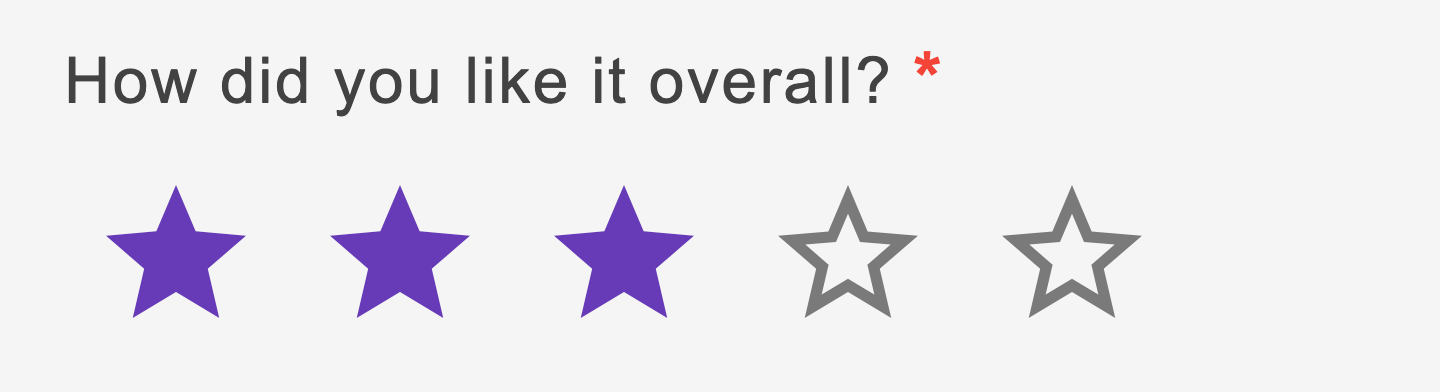
- 1-6 Sterne Bewertung
Zeigt eine Sternenbewertung mit bis zu 6 Sternen an.
- Text
Zeigt ein Textfeld an, in das die Teilnehmer beliebigen Text eingeben können.
Darüber hinaus können Sie auswählen, ob das Beanworten einer Feedback-Frage erforderlich ist oder nicht. Wenn sie als erforderlich eingestellt ist, müssen die Teilnehmer die Frage beantworten, um das Formular absenden zu können.
Mit den Schaltflächen “Nach oben” und “Nach unten” auf der rechten Seite können Sie die Reihenfolge der Fragen ändern.
WICHTIG: Eine Änderung des Feedback-Formulars gilt für alle zukünftigen Präsentationen. Teilnehmer von bereits gehaltenen Präsentationen sehen weiterhin das Feedback-Formular, das zum Startzeitpunkt der Präsentation konfiguriert war.
